Изтеглете и инсталирайте виртуална машина Java, статии за софтуер
За да използвате софтуера, написан на езика за програмиране Java или разработят свои собствени програми, ще трябва да изтеглите и инсталирате на компютъра си виртуална машина Java - Java Virtual Machine, или съкратено като JVM.
За Java програмиране можете да си вземете IDE. Добър избор NetBeans или Eclipse.
За да започнете, проверете дали Java е инсталирана на компютъра си платформа.
За да направите това, стартирайте така, както искате помощната програма за работа с командния ред. Например, отидете в менюто "Старт" "Run", тип "CMD" в изскачащия прозорец без кавичките и натиснете "ОК".
Ще видите командния ред с мигащ курсор. Въведете дословно и без кавички команда "Java -version" и натиснете Enter.
Ако вече имате Java Runtime Environment, продукцията ще бъде нещо като това:
Обърнете внимание на първия ред - "1.6.0_18", това е версия на JVM.
Ако изходът ще докладва за грешка или неизвестен отбор, със сигурност трябва да се инсталира на виртуалната машина. Той също така е препоръчително да обновите инсталацията, ако версията на Java на компютъра ви е по-ниска от 1,6.
-
Има два продукти за изтегляне:
- JRE - Java Runtime Environment. осигурява виртуална машина и API, е подходяща, ако искате да използвате готова програма в Java.
- JDK - Java Kit развитие. Тя осигурява виртуална машина, API, и се изисква софтуер за разработка на приложения на Java, ако имате намерение да пишете Java програми.
В тази статия ще разгледаме примера на инсталацията JDK.
Свали Java Virtual Machine

Натиснете червения бутон и да преминете към следващата страница. За да изтеглите стана достъпна, е необходимо да се съглася с лиценза - маркирайте опцията "Приеми лицензионно споразумение". След това, изберете вашата операционна система и да изтеглите файла. Ако не сте сигурни какво вашата операционна система, най-вероятно ще се доближава до файла, съдържащ име "Windows-i586".

Инсталиране на Java Virtual Machine

Стартирайте инсталацията. Както можете да видите, че е най-новата версия, както и на това писание.
Натиснете бутона "Next" и да преминете към следващия диалог.

Се иска да изберете кои компоненти за инсталиране и инсталацията път от инструменти за разработка - JDK.
Ние си запазваме съществуващите стойности.
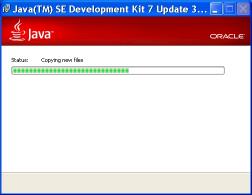
Ще чакаме, докато файловете се копират JDK.

Подканени да инсталирате Java Runtime Environment - JRE. Ние сме съгласни и да оставите пътя по подразбиране.

Изчакване, докато не бъдат копирани на JRE файлове.
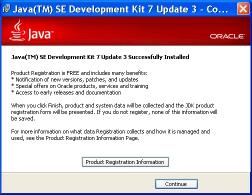
Предупреждение за събиране на информация за текущата инсталация.

Подканени да инсталирате компонентите на JavaFX SDK, който се използва за изпълнение и развитие на АПИ - Rich Internet Applications, кандидатстване с красиви потребителски интерфейс за мултимедия и друг език, JavaFX Script ..
Съгласни сме, и натиснете бутона "Next".

инсталационна пътека JavaFX SDK, променяйте нищо и продължи.

Процесът на копиране на файлове JavaFX SDK.

Монтаж на всички компоненти е завършена, натиснете "Close".
В края на процеса, инсталаторът ще стартира инсталиран браузър в системата по подразбиране и натоварване кутия указанията, за да регистрирате своето копие на JDK, че не е необходимо, но ако имате намерение да се развива в Java, в инструментите за програмисти Регистрацията онлайн няма да ви нарани.